목록2023/12/26 (2)
Dazzling 개발 노트
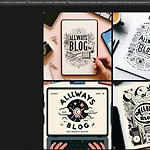 Microsoft Bing을 활용한 AI 이미지 생성
Microsoft Bing을 활용한 AI 이미지 생성
최근에 키워드를 입력하면 자동으로 이미지를 생성해주는 서비스가 많아졌다. 내가 사용해 본 것은 Karlo, Microsoft Bing 등이 있는데 이 외에도 최근에 Toss에서 만든 토스트도 있다. 오늘은 microsoft의 Bing 활용 방법을 간단하게 적어보고자 한다. 1. 해당 Url에 접속한다. https://www.bing.com/images/create?FORM=GDPGLP 2. 영어로 원하는 이미지의 키워드, 내용을 적는다. 영어로 입력하는 것이 부담이 된다면 파파고나 chatGPT를 활용해 원하는 키워드를 번역해서 적으면 된다. 내용이 디테일할수록 원하는 이미지에 가깝게 생성이 된다. 3. 생성된 이미지 중 원하는 것을 선택하여 다운로드한다. 아주 쉽고 빠르게 예쁜 이미지를 만들어냈다. 프..
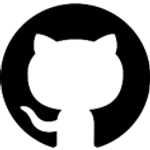 [GitHub] GitHub README.md를 사용해 정적 웹페이지 배포하기
[GitHub] GitHub README.md를 사용해 정적 웹페이지 배포하기
포트폴리오를 어떻게 정리할지 찾아보다가, GitHub ReadMe.md를 정적 페이지로 배포할 수 있는 방법을 알게되었다. 방법도 아주 쉬우니 쉽게 따라할 수 있다. 1. 배포할 repository의 Settings 클릭 2. Pages 클릭 3. Branch를 None > main으로 변경 후 Save 클릭 4. 새로고침 후 페이지 상단의 배포된 Url 확인 (5분 정도 소요) 5. 웹 페이지 확인 Url을 통해 접속하면 Readme.md파일로 작성한 파일로 페이지가 만들어진 것을 확인할 수 있다! 번외). Repository의 Actions에서 배포된 기록도 조회가 가능하다. GitHub는 정말 다양한 것을 제공해주는 것 같다^^ 알면 알 수록 유용한 서비스다!
